5 Tips för att hantera ditt Media Center-bibliotek
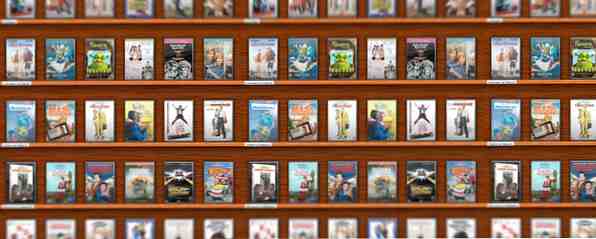
Visningar som inte existerar visar sig längre. Visar du önskar skulle dyka upp som inte gör det. Film posters från remake, istället för originalet. Om ditt mediasenter är en röra, så här är hur du rengör det.
Allt-i-ett mediasenterprogramvara är bra, eftersom det kan skanna dina många filer och erbjuda saker som omslagskonst och episodsammanfattningar. Men det här kan bli irriterande, snabbt om fel information visas - eller om en show vägrar att importera. Här är några tips för att hålla saker rena.
Den här artikeln har skrivits med XBMC i åtanke, men det mesta borde gälla för annan mediacenter-programvara - speciellt programvara som Plex, som är byggt på XBMC. Låt oss börja.
Byt namn på dina filer så att de faktiskt visas
Du har lagt till mappen som innehåller dina filmer och TV-program till din nya mediasenterprogramvara, men bara hälften av dem visas. Vad ger? I grund och botten: din mediemapp är en röra.

Kom ihåg de första dagarna av MP3-filer, när de saker du hämtade inte behövde komma med ID3-taggar? Eller inkluderade felstavade artister, eller ens fel? Det var en smärta att städa upp, och det är så här. Lösningen för TV-program och filmer? Byt namn på dina filer.
Oroa dig inte: det är lätt att göra med rätt programvara. Först ska jag förklara vad som behöver hända, och varför.
HTPC-programvara - som XBMC och Plex - visar illustrationer, sammanfattningar och mer om dina tv-program och filmer. För att kunna göra detta måste programvaran veta vad som finns i filerna. Detta görs vanligtvis med namnet på filen, och om du fick dem från torrentsidor är dina filer antagligen namngivna inkonsekvent. Några av dina TV-program, till exempel, är märkta med “201” för att representera säsong 2 avsnitt 1, medan andra faktiskt stavar ut “säsong 2 avsnitt 1”. DVD-rippningsprogrammet erbjöd inte ett vanligt sätt att namnge filer, så vi gjorde alla egna, och ingen programvara kunde upptäcka alla möjliga variationer.

Så hur ska TV-serierna namnges? I XBMC, och mycket liknande programvara, så här:
Namn på Visa - S01E01 - Episodens namn
“Namn på Visa” är exakt namnet på det aktuella programmet, som hittades på TheTVDB.com. De “S” refererar till säsongen, och följs av två siffror (dvs säsong 1 är 01, årstid 2 är 02, och så vidare). De “E” refererar till episodnumret, och ska också följas av två siffror som visas ovan. Du kan (valfritt) också inkludera namnet på avsnittet efter det här.
Observera att det i vissa fall finns två program med samma namn (t.ex. Battlestar Galactica eller Newsroom). I dessa fall måste du inkludera ett år efter showens namn (t.ex. Battlestar Galactica 2003 eller The Newsroom 2012).
Filmer fungerar på det här sättet oavsett vad: du behöver det exakta namnet på filmen följt av året, i parentes.
Filmens namn (2013)
Så nu när du vet vad som behöver göras, är det dags att manuellt byta namn på alla dina filer, eller hur? Nej.
Namnge filer automatiskt med FileBot
Självklart, om du manuellt omnämner alla dina TV-program skulle det vara en stor smärta - det är därför som programvara som FileBot existerar. Denna programvara omdirigerar automatiskt dina TV-program och filmer. FileBot gör att du hanterar dina filmer, TV-program och andra mediefiler. En Breeze FileBot gör att du hanterar dina filmer, TV-program och andra mediefiler. En bris Omdöpa snabbt dina videofiler, hitta undertexter och mycket mer. Om du använder din dator för att titta på TV-program eller någon form av video, ska du verkligen kolla FileBot. För TV-episoder i ... Läs mer. Dra bara en mapp full av episoder i fönstret. Programvaran kan kontrollera TheTVDB för den korrekta informationen, frågar dig om det är dubbletter, och kommer att föreslå ett korrekt namngivningsschema:
Tweak om något ser fel ut, eller bara berätta för FileBot att gå vidare och byta namn. Det är en stor tidsbesparare, och kan också användas för att hämta undertexter. Det är ett måste om du har ett mediacenterbibliotek.
Korrekta namn Multi-File Movies
I forna tider (2003 eller så) gav DVD-rippningsprogrammet dela rippor av långfilmer i 700mb delar, så de kunde passa på CD-skivor. Det kan vara irriterande med moderna media-centra, eftersom resultatet ofta är en film som läggs till i ditt mediasenter flera gånger. Här är lösningen för XBMC-användare.
Skapa först en mapp med namnet på din film, som beskrivits ovan. Lägg alla delar i den här mappen. Ge alla tre delarna samma namn som mappen, men med “CD#” efter året. Till exempel:
Namn på film (2013) CD1
Namn på film (2013) CD2
Namn på film (2013) CD3
Det är allt! XBMC behandlar nu din multifilmfilm som en enda film.

Läs om filstapling på XBMC wiki om du vill ha mer specifik information, men ovanstående tips ska fungera för de flesta ändamål.
Hitta duplicerade filer
Är din hårddisk orimligt full? Du kanske har dubbla kopior av dina favoritprogram eller filmer. Det här kan bero på att du lämnade en kopia i din “Nedladdningar” mappen, eller du kan ha kopierat samma mapp till två olika kataloger.
DupeGuru, som visas ovan, är ett bra verktyg för jobbet. Vi har skisserat verktyg för att hitta dubbla filer. Ta bort duplicerade filer snabbt med dessa verktyg. Ta bort dubbletter snabbt med dessa verktyg Ett av de snabbaste sätten att täppa till hårddisken är att lagra dubbla filer. För det mesta är du förmodligen inte ens medveten om att du har dubbla filer. De kommer från en mängd ... Läs mer, men var så glada att prova ett par olika alternativ.
Rengör ditt bibliotek
Du har bytt namn på dina filer, du har tagit bort dubbletter, och du har raderat några visar att du inte vill titta igen. Resultatet är en massa filer som inte längre existerar, visas fortfarande i ditt bibliotek. Behöver du börja från början?
Nej. I XBMC finns det en “rent bibliotek” funktion, som du hittar i inställningarna under “videoklipp”.

Att köra detta kan ta ett tag, så gör det inte om du vill titta på något under de kommande tio minuterna. Alternativet tar bort alla biblioteksposter som pekar på saknade filer.
Vad missade jag?
Jag kunde fortsätta. Det finns en omfattande lista över kompletteringsverktyg över på XBMC wiki, och det är väl värt att kolla in. Eller, om du vill ha ännu fler XBMC-tips och tricks, föreslår jag att du kontrollerar MakeUseOf XBMC-handboken. Du kan även ladda ner en kopia, om du vill.
Men det finns ingen tvekan ännu fler tips för att hålla ett rent bibliotek där ute. Lämna något du vet om i kommentarerna nedan, okej?
Bildkrediter: Sam Via Flickr
Utforska mer om: Filhantering, Media Player, Spellista, XBMC Kodi.


